Gmail 받은편지함이 매일 50개의 새 이메일을 추가하여 알 수 없는 출처에서 온 여러 이메일에 대해 알려주는 것을 보셨을 것입니다. 이것들은 어디에서 왔습니까?
이러한 이메일은 귀하의 이메일 ID를 사용하여 온라인으로 구독한 조직, 서비스 제공업체 및 소매업체의 발신자가 보낸 것입니다. 온라인 소매업체이든 새로운 앱이든 이러한 프로모션 이메일을 자동으로 구독하게 됩니다. 배달 주문을 위해 방문한 웹사이트의 식당에서 온 것일 수 있습니다. 이러한 이메일은 어느 시점에서 자신도 모르게 구독한 뉴스레터일 수도 있습니다.
이러한 이메일을 무시하도록 선택할 수 있지만 계속 쌓이면서 받은 편지함이 복잡해집니다. 게다가, 이 많은 이메일 더미 속에서 관련 프로모션 이메일을 놓칠 수도 있습니다. 그리고 이러한 프로모션에 관심이 없다면 제거하거나 제거하는 것이 더 낫다고 생각하지 않습니까?
이 글에서는 Gmail에 액세스하여 이러한 이메일을 제거하는 방법에 대해 설명합니다. 이러한 프로모션 이메일을 제거할 수 있는 옵션이 많지 않기 때문에 이 프로세스는 모바일 앱보다 브라우저에서 더 잘 수행됩니다.
Gmail에서 프로모션 이메일을 제거하는 방법은 다음과 같습니다.
1. 프로모션 이메일 수신 거부
1단계: 서비스 제공업체 또는 기타 가입된 온라인 포털에서 그러한 이메일을 엽니다.
2단계: 프로모션 이메일은 프로모션으로 표시됩니다. 구글 AI에 의해. 이러한 이메일에는 수신 거부 해당 이메일의 발신자 이름 옆에 있는 링크.
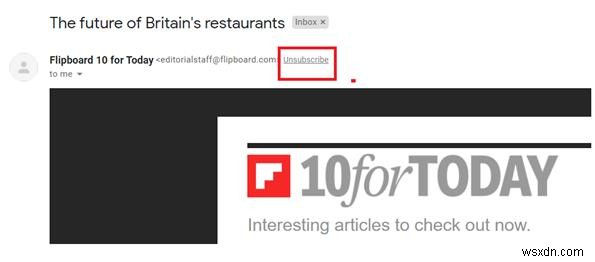
3단계: 구독 취소 확인 팝업에서. 발신자는 메일링 리스트에서 귀하의 이메일을 제거할 것입니다. 그러나 확정되기까지 며칠이 걸릴 수 있습니다.
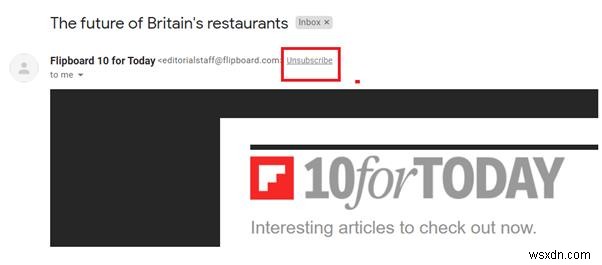
자세히 알아보기: Google 테이크아웃을 사용하여 Gmail MBOX 데이터를 다운로드하는 방법
2. 발신자 차단
구독 취소 버튼을 사용하여 더 많은 스팸을 수신하기 위해 사람들에게 스팸을 보내는 방법인 이메일 발신자가 여러 명 있습니다. 이러한 이메일 발신자는 Google AI에 의해 스팸으로 분류되거나 콘텐츠를 살펴보고 진위를 자체 분석하여 감지됩니다.
이러한 구독 취소 링크는 사용자가 더 많은 스팸 이메일을 구독하도록 유도합니다. 구독 취소 버튼이 올바른 위치에 없는 이러한 이메일은 직접 차단해야 합니다.
1단계: 해당 제공업체에서 보낸 해당 이메일 중 하나를 여십시오.
2단계: 이메일 오른쪽에 있는 세로 줄임표를 클릭하십시오.
3단계: <발신자 이름> 차단을 클릭합니다. . 이제 이러한 이메일은 Google AI에 의해 자동으로 스팸 처리됩니다.
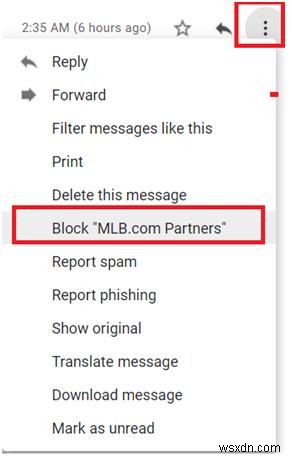
자세히 알아보기: Gmail에서 작업을 만드는 방법
3. 오래된 이메일 삭제
최후의 수단은 특정 발신자의 이메일을 현명하게 선택하여 모두 삭제하는 것입니다.
-
발신자 이름으로 검색하여 이메일 삭제
1단계: 보내는 사람의 이름을 입력하세요.
2단계: 모든 이메일에 표시
3단계: 해당 발신자의 모든 대화를 삭제합니다.
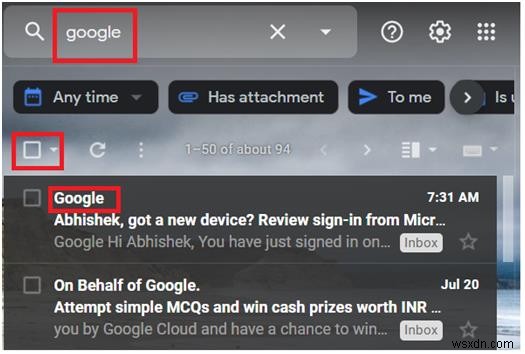
발신자 이름이 너무 일반적이고 일반적인 이메일에 나타나는 경우 주소별로 이메일을 삭제하는 과정을 거칠 수 있습니다.
-
이메일 주소를 검색하여 이메일 삭제
1단계: 그러한 발신자가 보낸 이메일 대화를 엽니다.
2단계: 이메일 주소를 복사합니다.
3단계: 검색창에 이메일 주소를 붙여넣으세요.
4단계: 보낸 사람의 이메일이 검색에 나타납니다. 모든 이메일을 표시하십시오.
5단계: 해당 이메일 주소에서 모든 대화를 삭제합니다.
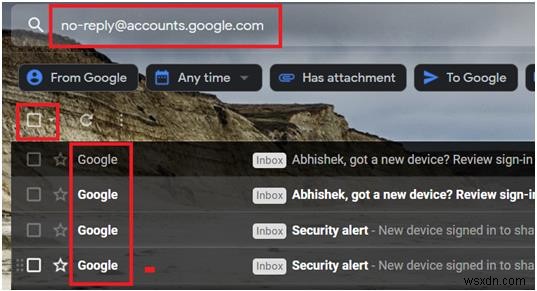
-
필터를 추가하여 삭제
1단계: 검색창에서 드롭다운 버튼을 클릭하세요.
2단계: 여기에서 원하는 필터를 추가할 수 있습니다.
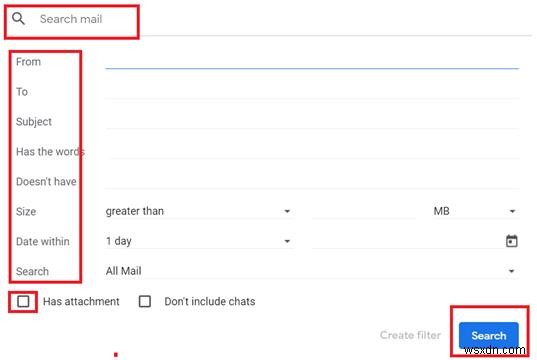
- 특정 주소에서 보낸 이메일 검색 .
- 제목으로 이메일을 검색합니다.
- 이메일 내용의 특정 단어를 스캔하여 이메일을 검색합니다.
- 특정 기간 내에 발송된 이메일을 검색합니다.
- 첨부파일이 있는 이메일을 검색합니다.
- 크기별로 이메일을 검색합니다.
-
발신자의 모든 이메일 전체 삭제
1단계: 특정 프로모터가 50개 이상의 이메일을 보낸 경우 이 검색과 일치하는 모든 대화를 선택할 수 있습니다. .
2단계: 확인을 클릭합니다. 대량 작업 확인 .
참고. 언제든지 삭제 상자를 선택 취소하여 유용한 프로모션을 선택 취소할 수 있으며, 이를 위해서는 선택한 이메일과 제목을 한 눈에 확인해야 합니다. .
좋아할 수도 있습니다
이전 Gmail 계정에서 새 계정으로 이메일을 전송하는 방법
Gmail의 비밀 모드를 사용하는 방법
생산성을 높이는 10가지 유용한 Gmail 확장 프로그램
Gmail 앱에서 다크 모드를 활성화하는 방법
Gmail 일시 중지 방법
